Простий та швидкий посібник з root-доступу для Android

Після рутування вашого телефону Android ви отримуєте повний доступ до системи та можете запускати багато типів програм, які потребують root-доступу.
Ви коли-небудь зустрічали контакт і задавалися питанням, чому ця особа у вас є контактом? Я знаю, що маю. Ви можете не думати, чому хтось є у вашому списку контактів , об’єднавши його в групи. Наприклад, ви можете створити групу контактів для роботи, і якщо хтось новий буде найнятий і працювати, ви можете додати його до списку. Отже, коли ви бачите їхнє ім’я та цікавитесь, хто вони, ви знаєте, що це хтось новий на роботі.
Якщо ви не бажаєте встановлювати програму для контактів, все ще є спосіб упорядкувати свої контакти з вбудованої програми на вашому пристрої Android. Але якщо ви бажаєте використовувати сторонню програму для контактів, я порекомендую якусь, яка полегшить упорядкування ваших контактів.
Як упорядкувати свої контакти за допомогою інтегрованої програми Android
Програма для контактів, яка працює з вашим телефоном, може не мати багато функцій, але все одно може допомогти вам упорядкувати контакти. Скажімо, ви хочете помістити всі робочі контакти в одну мітку. Відкрийте програму контактів і торкніться меню з трьома рядками у верхньому лівому куті. Коли з’явиться бічне меню, торкніться опції «Створити мітку».
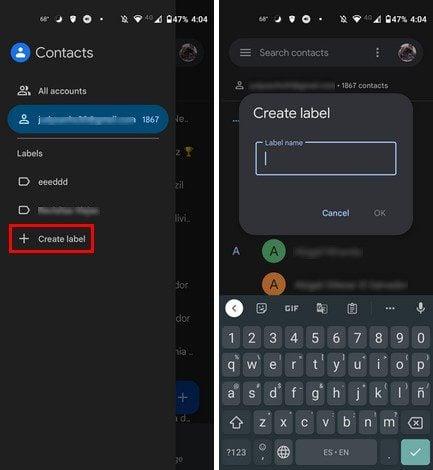
Наступним кроком буде дати назву вашій новій мітці. Не забудьте взяти опцію OK, щоб зберегти. Створивши мітку, відкрийте її, щоб почати додавати до неї контакти . Торкніться піктограми людини з плюсом і почніть додавати. Ви можете додавати контакти по одному або всі відразу, довго натискаючи на перший. Після цього просто виберіть решту, і вони будуть позначені, щоб ви знали, які з них ви вже вибрали.
Наступного разу, коли ви відкриєте програму контактів, ви побачите всі мітки, які ви створили, у бічному меню. Якщо ви коли-небудь захочете видалити контакт із цієї мітки, просто натисніть і утримуйте контакти, а потім крапки у верхньому правому куті. Видалити з мітки буде третім варіантом внизу.
Виправте та керуйте своїми контактами Android
Унизу праворуч ви побачите опцію «Виправити та керувати». Ви знайдете такі варіанти, як:
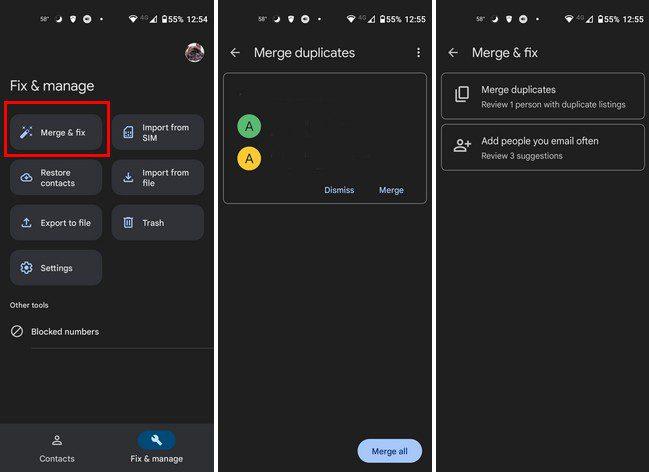
Параметр «Об’єднати та виправити» допоможе вам позбутися зайвих контактів. Можливо, друг отримав другий номер, і ви додали його як окремий контакт. За допомогою цієї опції ви можете об’єднати схожі контакти. Інші параметри зі списку також корисні під час імпорту, експорту або відновлення ваших контактів.
Упорядкуйте свої контакти за допомогою безкоштовного додатка Контакти
Якщо ви втомилися від використання інтегрованої програми та хочете спробувати щось інше, ви можете спробувати програму Телефонний номер і контакти . Він безкоштовний для використання та дає вам приємний дизайн.
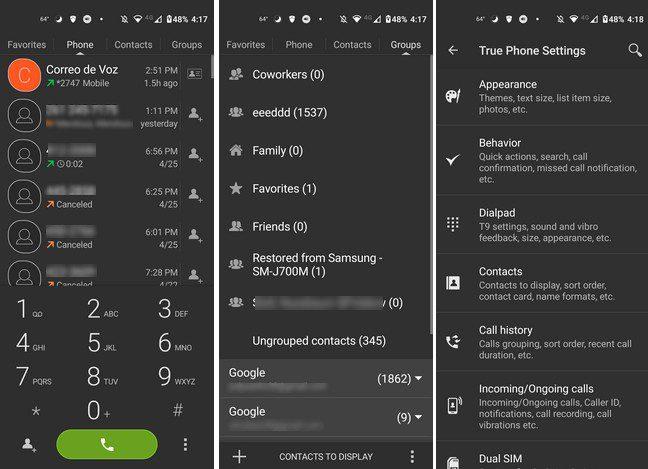
Угорі ви побачите чотири вкладки: Вибране, Телефон, Контакти та Групи. На вкладці Групи ви можете побачити, скільки контактів у вас є в різних областях. Наприклад, він покаже вам, скільки контактів у вас є в Telegram, WhatsApp, різних облікових записах Google тощо.
У додатку вже буде створено кілька груп для вас. Якщо ви довго натискаєте на папку, ви можете виконувати такі дії, як переглядати контакти, установлювати сигнал дзвінка або приховувати групу. Щоб видалити контакт із групи, відкрийте його та торкніться значка кошика внизу праворуч. Виберіть контакти, які потрібно видалити, і торкніться опції «Видалити».
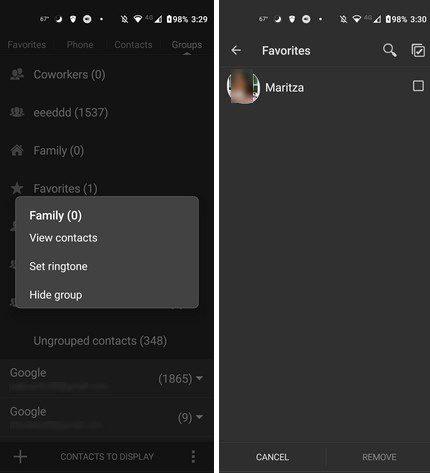
Додаткові налаштування
Натиснувши на крапки внизу праворуч, ви отримаєте доступ до додаткових параметрів програми. Наприклад, ви можете налаштувати зовнішній вигляд і змінити такі речі, як:
У параметрі «Поведінка» можна знайти такі параметри, як:
У додатку також є інші параметри, які можна змінити, як-от цифрова клавіатура, контакти, історія дзвінків, вхідні/вихідні дзвінки, дві SIM-карти, чорний список, мітки, створення ярлика, налаштування резервного копіювання та мова інтерфейсу.
Контакти
Якщо ви постійно знаходите нові контакти, можливо, з робочих причин, важливо привести свої контакти в порядок. Таким чином ви знаєте, хто є кожен, і зможете легко знайти їх, коли вам це потрібно. Ви можете використовувати інтегровану програму контактів на своєму пристрої Android або скористатися програмою стороннього розробника. Яким додатком ви збираєтеся користуватися? Поділіться своїми думками в коментарях нижче та не забудьте поділитися статтею з іншими в соціальних мережах.
Після рутування вашого телефону Android ви отримуєте повний доступ до системи та можете запускати багато типів програм, які потребують root-доступу.
Кнопки на вашому телефоні Android призначені не лише для регулювання гучності чи активації екрана. За допомогою кількох простих налаштувань вони можуть стати ярликами для швидкого фотографування, перемикання пісень, запуску програм або навіть активації функцій екстреної допомоги.
Якщо ви залишили ноутбук на роботі, а вам потрібно терміново надіслати звіт начальнику, що вам слід зробити? Використати смартфон. Ще більш складно перетворити телефон на комп’ютер для легшого виконання кількох завдань одночасно.
В Android 16 є віджети екрана блокування, за допомогою яких ви можете змінювати його на свій смак, що робить його набагато кориснішим.
Режим «Картинка в картинці» в Android допоможе вам зменшити відео та переглянути його в режимі «картинка в картинці», переглядаючи відео в іншому інтерфейсі, щоб ви могли займатися іншими справами.
Редагування відео на Android стане простим завдяки найкращим програмам та програмному забезпеченню для редагування відео, які ми перерахували в цій статті. Переконайтеся, що у вас будуть красиві, чарівні та стильні фотографії, якими можна поділитися з друзями у Facebook чи Instagram.
Android Debug Bridge (ADB) – це потужний та універсальний інструмент, який дозволяє виконувати багато завдань, таких як пошук журналів, встановлення та видалення програм, передача файлів, отримання root-прав та прошивка користувацьких ПЗУ, створення резервних копій пристроїв.
Завдяки програмам з автоматичним натисканням. Вам не доведеться робити багато чого під час гри, використання програм або завдань, доступних на пристрої.
Хоча чарівного рішення немає, невеликі зміни у способі заряджання, використання та зберігання пристрою можуть суттєво уповільнити знос акумулятора.
Телефон, який зараз подобається багатьом людям, – це OnePlus 13, адже, окрім чудового апаратного забезпечення, він також має функцію, яка існує вже десятиліттями: інфрачервоний датчик (IR Blaster).







